Grupos de campos
Grupos de campo permitem que você organize campos personalizados relacionados em seções, ajudando a organizar suas visualizações de detalhes e a focar nas informações mais importantes.
Você pode agrupar campos de leads, negócios, pessoas e organizações para destacar informações importantes e tomar decisões mais rápido.
Organizando campos personalizados
Abra o menu da conta no canto superior direito e vá para Preferências pessoais> Campos de dados.
Você pode criar grupos personalizados para seus campos em qualquer entidade. Para dar um exemplo e inspirar você, já criamos um grupo de resumo visível na entidade do lead/negócio.
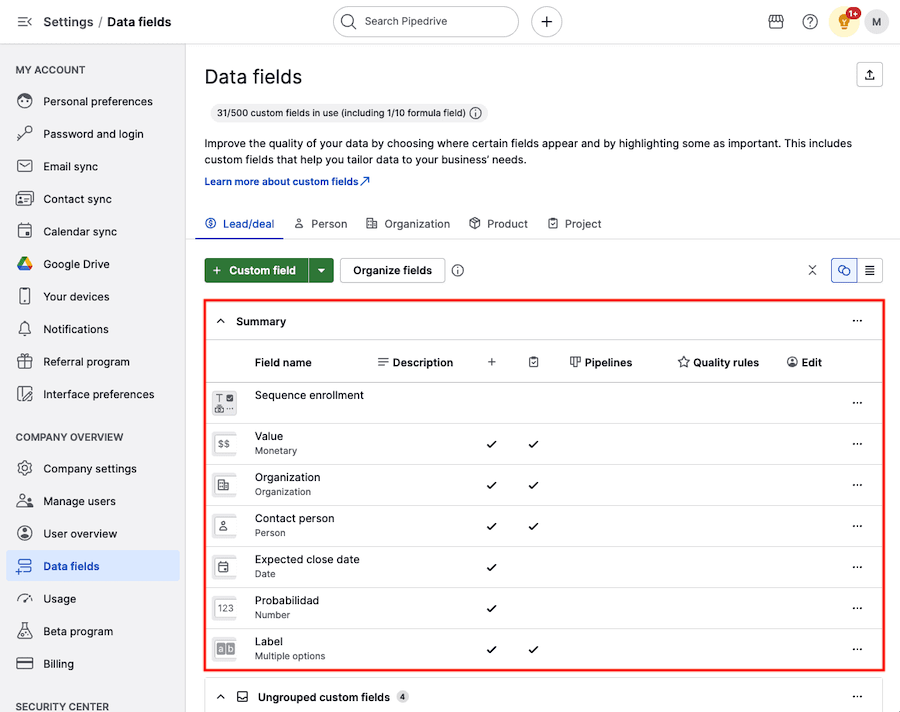
Grupo de resumo
Este grupo foi criado para destacar as informações mais importantes dos seus negócios logo no início das visualizações de detalhes dos negócios.
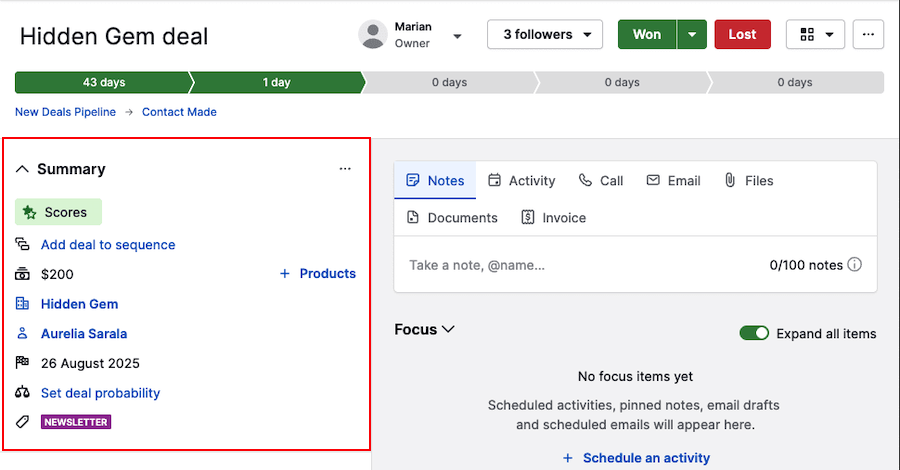
Quando você cria sua conta no Pipedrive, este grupo inclui apenas campos padrão. Você pode personalizar esta área adicionando ou substituindo-os pelos seus próprios campos personalizados.
Para organizar um grupo de resumo na página Campos de dados, clique em “...” > Reordenar.
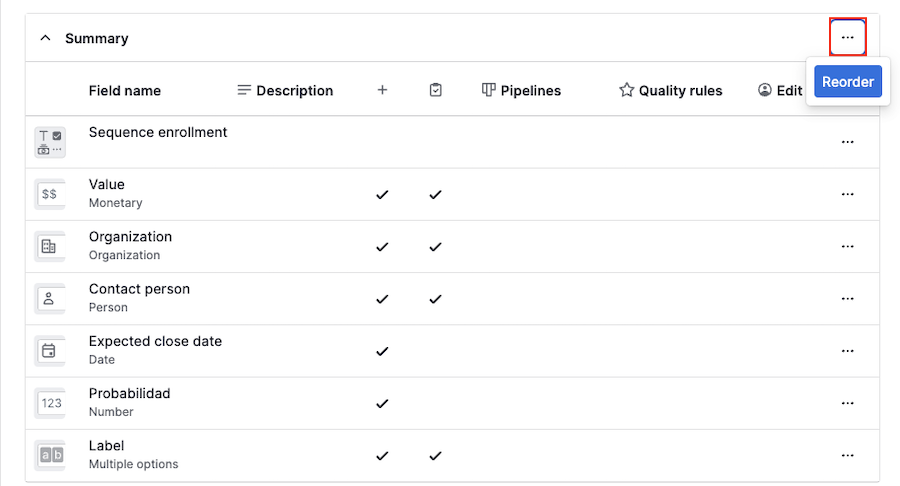
Para alterar a ordem dos campos, adicionar novos ou removê-los, clique no item e arraste-o para o local desejado na visualização de detalhes do negócio.
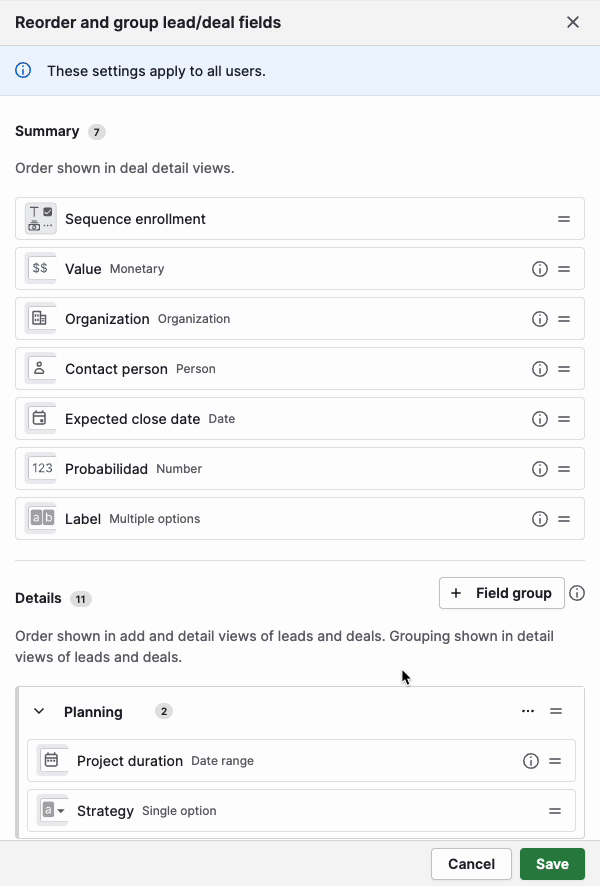
Ao personalizar o grupo de resumo de acordo com suas necessidades, você pode visualizar os dados principais de um negócio ao mesmo tempo para tomar decisões mais rápidas e orientadas por dados.
Criando grupos personalizados
Clique em "Organizar campos" para criar seu próprio grupo em qualquer entidade de campo (lead/negócio, pessoa, organização, produto ou projeto).
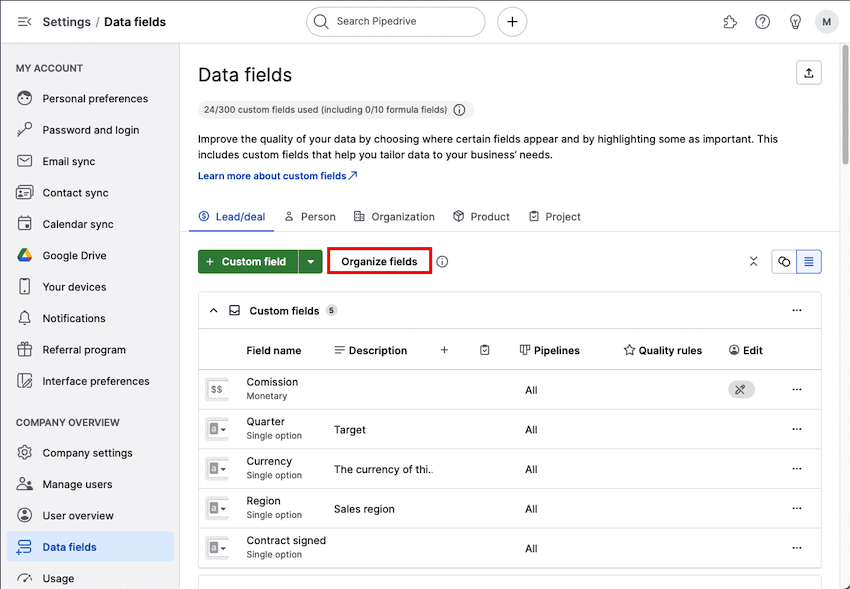
O modal de organização de campos abrirá. Aqui, você verá uma lista dos campos personalizados criados para sua entidade.
Clique em “+ Grupo de campos” e escolha um nome para o seu novo grupo.
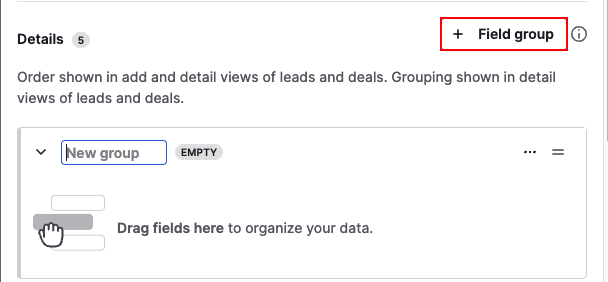
Ordenando campos
Após escolher um nome, arraste os campos desejados para o grupo para organizá-los na visualização de detalhes.
Para renomear, excluir ou reordenar os campos do grupo, clique em "..." para abrir a janela de organização de campos.
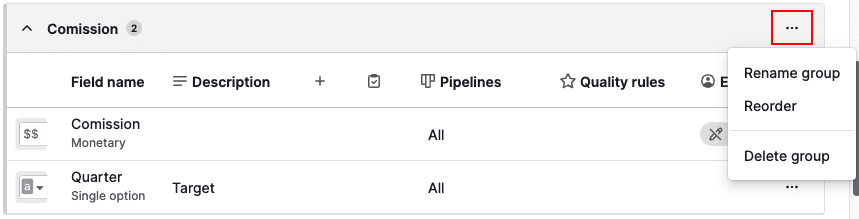
Grupos personalizados na visualização de detalhes
Depois que um grupo de campos for criado, um bloco será adicionado aos detalhes da entidade na visualização de detalhes.
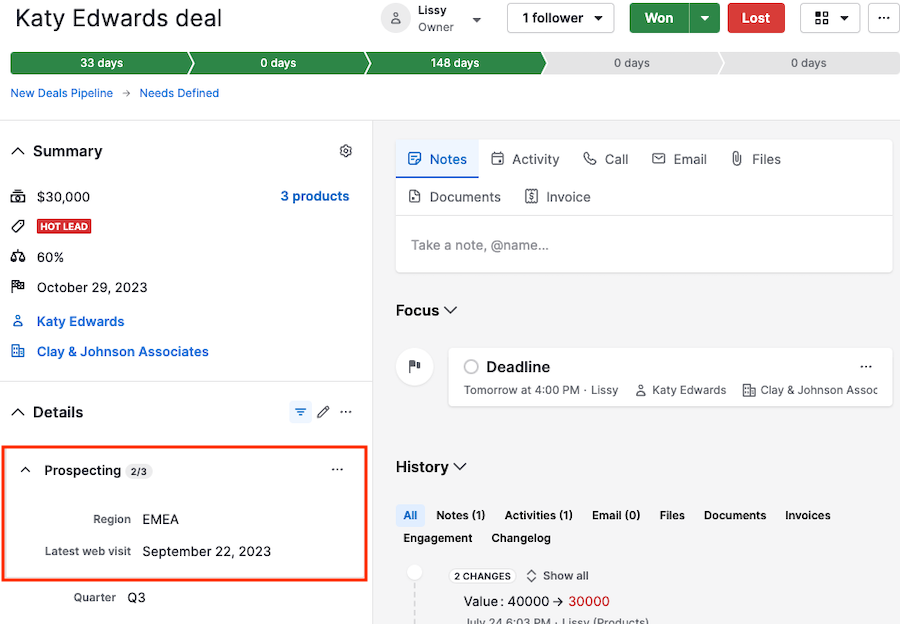
Você pode expandir ou recolher os detalhes da entidade e os grupos de campos.
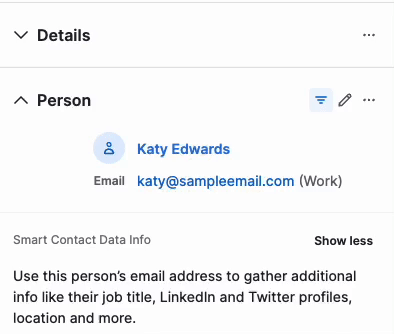
O número próximo ao nome do grupo indica os campos que contêm informações e o número total de campos naquele grupo específico.
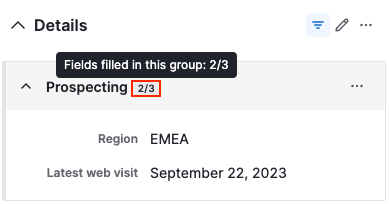
Caso tenha permissão, você pode renomear, reordenar ou excluir o grupo de campos da visualização de detalhes. Clique em “...” para abrir o modal de organização de campos.
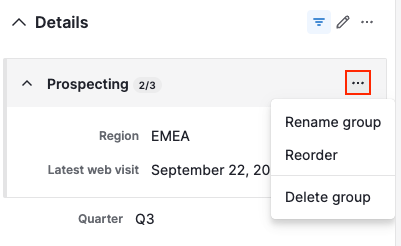
Saiba mais sobre os campos personalizados neste artigo.
Este artigo foi útil?
Sim
Não